在 OS X 中,Finder 存儲的文件總會以指定的某個默認應用程序打開,比如圖片類型的文件默認以「預覽」打開。但由于筆者經常需要使用圖片編輯工具 Pixelmator 打開圖片類型的文件,每次都要右鍵單擊某張圖片,然后在「打開方式」下拉列表中選擇 Pixelmator。那么我們有沒有辦法更方便做到這一點?或者說能不能讓它默認就使用 Pixelmator 打開呢?下面兩個技巧就將告訴你,如何讓某個 / 某類文件始終以你所指定的應用打開。
方法 1. 更改某一個文件的默認打開方式
第一步:右鍵單擊該文件。
第二步:按下 Option 鍵,你會看到「打開方式」選項變成了「始終以此方式打開」。
第三步:選擇「始終以此方式打開」列表內的某一個應用程序。
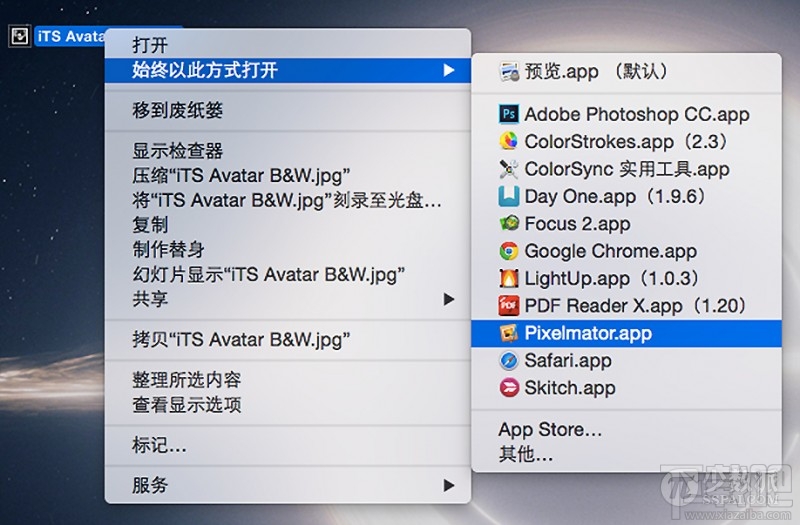
那么該文件應該在你剛剛選擇的應用程序(本例為 Pixelmator)內打開,并且,該文件以后也會默認以這個應用程序打開。
注:它僅適用于你所選擇的這一個文件,并不適用于其他文件,包括同一類型的文件。
方法 2. 更改同類型文件的默認打開方式
第一步:右鍵單擊該文件,然后選擇「顯示簡介」選項。

第二步:找到「打開方式」項目,點擊倒三角選擇你想指定的默認應用程序。

第三步:單擊「全部更改」按鈕即可生效。
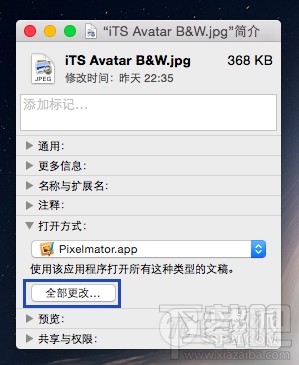
注:要恢復到原來 OS X 指定的默認應用程序,只需再次按照上述步驟,并選擇原來的應用程序即可。
如果你和筆者一樣發現自己總是使用某個特定應用(而不是默認的)來打開某個文件類型,那么更改其默認打開方式可能會給你節省一定的時間。如果你有任何關于本文的其他建議,歡迎在文末留言討論。
新聞熱點
疑難解答